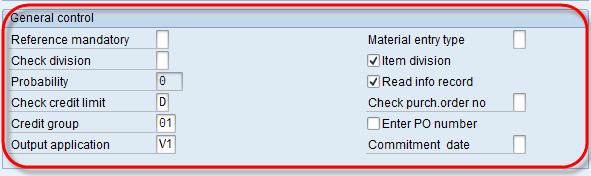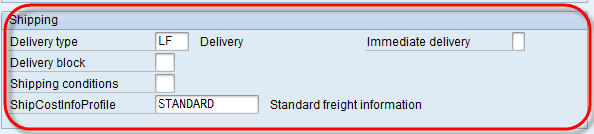Sådan opretter du salgsdokument Indtast SAP
Opret salgsdokument Indtast SAP
Salgsdokumenttyper er en indikator på 2 tegn, hvorved systemet behandler forskellige dokumenter på forskellig måde. SAP giver mange standard salgsdokumenttyper. Salgsdokumenttyper bruges i-
- Førsalgsaktiviteter (forespørgsel/tilbud).
- Salgsordre.
- Salgskontrakt.
- Kunde klage.
I salgsordre er der tre niveauer –
- Data på overskriftsniveau
- Data på vareniveau
- Tidsplan niveau data
In SAP flere standard salgsdokumenttyper er tilgængelige. Vi kan oprette tilpasset salgsdokumenttype ved T-kode-VOV8.
Opret internt nr. område for salgsdokumenttype.
VN01 er T-kode til oprettelse af Internt nr.-område. Vi vil bruge dette interne nr. i trin-3.
- Indtast T-kode VN01 i kommandofeltet i en ny SAP-session.
- Klik på knappen Opret for interval.
- Klik på knappen +Interval for at oprette et nyt intervalområde.
- Indtast Fra nummer / Til nummer / aktuelt nummer / lad blank Ext som står for External Number Range.
- Klik på knappen Gem.
Meddelelsen "Ændringerne blev gemt" vises.
Trin 1)
- T-kode for salgsdokumenttype er VOV8.
- Liste over salgsdokumenttyper.
Trin 2) Klik på for at oprette en ny salgsdokumenttype
- Indtast salgsdokumenttype.
- Indtast salgsdokumentkategori fra listen over mulige poster.
Denne skærm har flere sektioner som ovenfor-
- Antal System
- Generel kontrol
- Transaktionsflow
- Planlægningsaftale
- Levering
- BillING
- Ønsket leveringsdato
- Kontrakt
- Tilgængelighedstjek
Vi vil indtaste data i sektionen Nummersystem / Generel kontrol / Transaktionsflow / Forsendelse.
Trin 3) Nummersystem
Der er to metoder til at definere nej. rækkevidde for salgsdokument.
- Intern tildeling – Denne tildeling fungerer internt, og nummer til salgsdokument genereres automatisk.
- Ekstern opgave – Denne opgave fungerer eksternt. fx i nedenstående billede nummer starter fra 02.
Trin 4) Generel kontrol
- Indtast værdi i Check kreditgrænse / Kreditgruppe / Output ansøgningsfelt fra mulig værdiliste / check Vareopdeling / Læs infopost.
Trin 5) Transaktionsflow
- Indtast værdi i skærmsekvens grp. / transaktionsgruppe / dokumentprisfastsættelsesprocedure.
- Indtast værdi i feltet Vis område / Fkode / tilbudsmeddelelse. / Dispositionsaftale msg.
Trin 6)
- Indtast værdi i leveringstype arkiveret fra mulig listepost.
- Indtast skibsomkostningsinfo profil fra mulig listepost.
Trin 7) Klik på Gem Knap.
Meddelelsen "Data blev gemt".